Editar los tipos de observación
Objetivo
Editar los tipos de observación personalizados y predeterminados para que estén alineados con las necesidades de observación de su compañía.
Fondo
Por defecto, Procore ofrece cinco categorías de observaciones con tipos de observación específicos dentro de cada categoría. Puede agregar, eliminar y editar tipos de observaciones personalizados y predeterminados en la herramienta Administrador a nivel compañía. Consulte ¿Para qué se utilizan los tipos de observación predeterminados?
Aspectos a tener en cuenta
- Permisos de usuario requeridos:
- "Administrador" en la herramienta "Administrador" a nivel compañía.
Requisitos previos
- Solo puede editar los tipos de observación que no estén asignados actualmente a un ítem en la herramienta de Observaciones. Si desea editar el tipo de observación, siga los siguientes requisitos previos.
(Nota: Necesita permisos de nivel "Administrador" en la herramienta de Observaciones para editar las observaciones. Los usuarios "Estándar" solo pueden editar las observaciones que han creado).- Busque y filtre observaciones para ver ese tipo.
- Edite cada observación y asigne la observación a otro tipo.
- Haga clic en Actualizar.
- Siga las instrucciones que se indican a continuación.
Pasos
- Navegue hasta la herramienta Administrador a nivel compañía.
- En "Configuración de herramientas", haga clic en Tipos de observación.
Esto revela la página Configuración de tipos de observación.
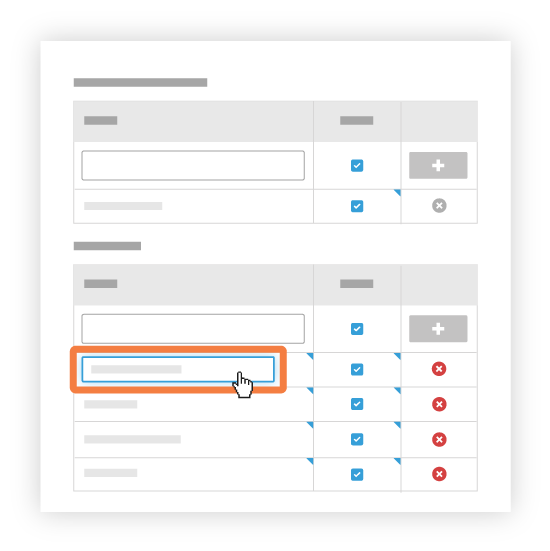
- Haga clic en cualquier tipo de observación existente en la lista que tenga un marca de inserción azul en la esquina superior derecha del campo.
Nota: No puede editar las categorías que aparecen en gris en la parte superior de cada sección. Son las siguientes: Puesta en marcha, calidad, seguridad, garantía, trabajo para realizar. - Edite el tipo de observación seleccionado según sea necesario.
- Presione Enter en su teclado o haga clic fuera del campo para guardar sus cambios.
Nota: los cambios se guardan automáticamente, por lo que puede salir de la página cuando haya terminado de editar.

